Prif Ryngwyneb Rhagolwg - Bar i'w Wneud
Mae'r Bar To-Do wedi'i ddiffodd yn ddiofyn ym mhrif ryngwyneb Outlook. Fodd bynnag, gallwch ei droi ymlaen i ddangos yr eitemau calendr, tasgau, a chysylltiadau a ffefrir yn ôl yr angen.
- Trowch ymlaen a Diffoddwch y Bar i'w Wneud
- Addaswch y Bar To-Do cyfan
- Addasu adran pobl yn y Bar i'w Wneud
- Addasu adran dasgau yn y Bar i'w Wneud
Nodyn: Cyflwynir y tiwtorial hwn yn seiliedig ar raglen bwrdd gwaith Microsoft Outlook 2019 yn Windows 10. A gall amrywio'n sylweddol neu ychydig yn dibynnu ar fersiwn Microsoft Outlook ac amgylcheddau Windows.
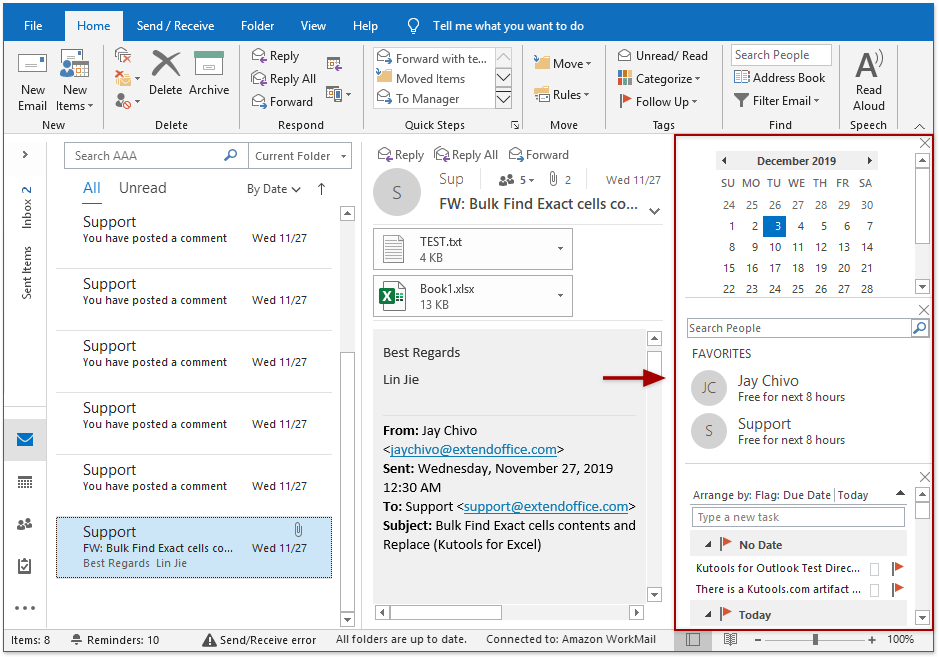
Trowch ymlaen a Diffoddwch y Bar i'w Wneud
Cliciwch Gweld > Bar i'w Wneud i alluogi'r gwymplen, ac yna dewiswch calendr, Pobl, neu Tasgau o'r gwymplen i arddangos y Bar To-Do a'r adran gyfatebol.
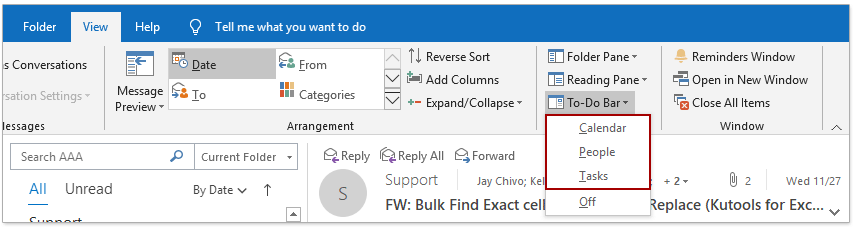
Os yw'r Bar To-Do yn cael ei droi ymlaen, gallwch ei gau trwy glicio Gweld > Bar i'w Wneud > Oddi ar.
Addaswch y Bar To-Do cyfan
Newid archebion arddangos Calendr, Pobl a Thasgau
Gallwn arddangos tair adran yn y Bar i'w Wneud: calendr, pobl a thasgau. Mae gorchmynion arddangos yr adrannau hyn yn dibynnu ar y gorchmynion y gwnaethoch eu hychwanegu. Er enghraifft, rydych chi'n clicio Gweld > Bar i'w Wneud > Pobl i ddangos yr adran bobl yn gyntaf, yna'r adran galendr, ac yn olaf yr adran dasgau. Yn olaf, bydd y Bar To-Do yn arddangos fel isod y llun a ddangosir:
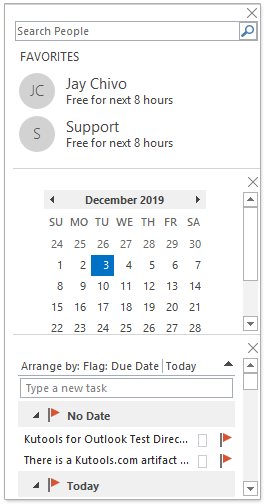
I newid gorchmynion arddangos yr adran hon, mae angen i chi ddiffodd y Bar To-Do, ac yna ychwanegu'r adrannau hyn gyda'r archeb newydd. Er enghraifft, mae angen i ni arddangos yn nhrefn y dasg, pobl a chalendr, gallwn wneud fel a ganlyn: (1) Cliciwch Gweld > Bar i'w Wneud > Oddi ar i ddiffodd y Bar To-Do; (2) Cliciwch Gweld > Bar i'w Wneud > Gorchwyl i ychwanegu'r adran dasgau; (3) Cliciwch Gweld > Bar i'w Wneud > Pobl i ychwanegu'r adran bobl; (4) Cliciwch Gweld > Bar i'w Wneud > calendr i ychwanegu'r adran galendr; (5) Yna mae gorchmynion arddangos yr adrannau hyn yn cael eu newid.
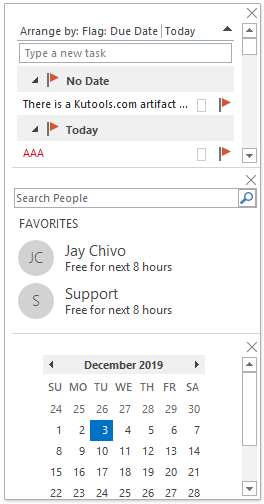
Caewch ran benodol o'r Bar i'w Wneud
Gan dybio eich bod am gau'r adran galendr o'r Bar To-Do, gallwch glicio Gweld > Bar i'w Wneud > calendr i glirio'r marc ticio o'r blaen calendr yn y ddewislen i lawr.
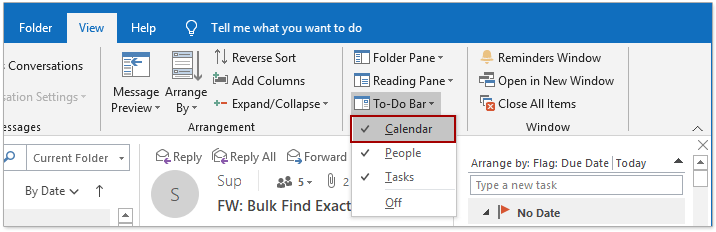
Fel arall, gallwch glicio hefyd ![]() yng nghornel dde uchaf yr adran galendr i'w dynnu o'r Bar i'w Wneud.
yng nghornel dde uchaf yr adran galendr i'w dynnu o'r Bar i'w Wneud.
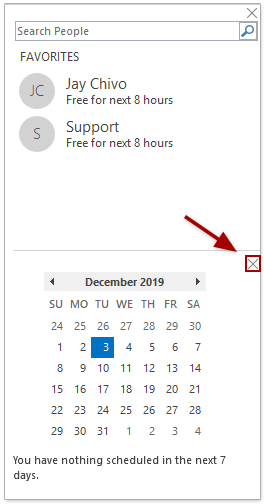
Addasu adran pobl yn y Bar i'w Wneud
Chwiliwch gysylltiadau yn y Bar To-Do yn gyflym
Os ydych wedi ychwanegu'r adran bobl yn y Bar To-Do, gallwch chwilio cysylltiadau yn y Bar To-Do ar unwaith.
Ewch i'r adran bobl yn y Bar To-Do, teipiwch yr allweddair chwilio yn y Chwilio blwch, a gwasgwch y Rhowch allwedd. Yna mae'r cysylltiadau a ddarganfuwyd yn rhestru yn yr adran bobl ar unwaith.
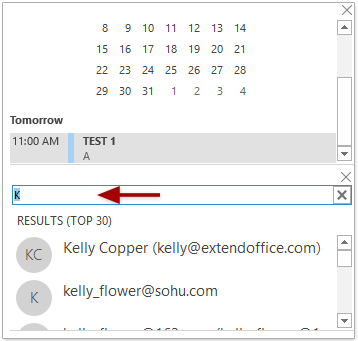
Gallwch chi glicio ![]() ar y mwyaf cywir o'r Chwilio blwch i glirio'r canlyniadau chwilio.
ar y mwyaf cywir o'r Chwilio blwch i glirio'r canlyniadau chwilio.
Gweld, Copïo, Golygu, neu Ddileu cysylltiadau ffafriol yn y Bar i'w Wneud
Os ydych wedi ychwanegu'r adran bobl yn y Bar To-Do, ewch i'r adran bobl, cliciwch ar y dde i'r cyswllt a ffefrir penodedig, a gwnewch gamau i'r cyswllt â'r opsiynau yn y ddewislen clicio ar y dde.
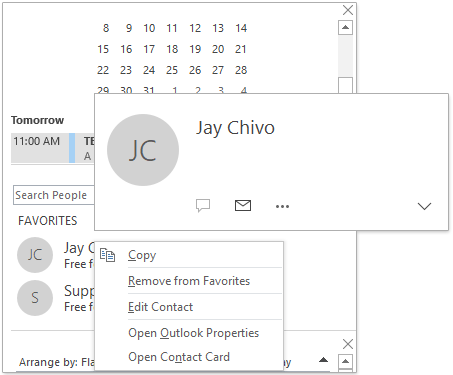
- copi: Copïwch y cyswllt cyfredol a ddewiswyd yn y Bar i'w Wneud.
- Dileu o Ffefrynnau: Tynnwch y cyswllt cyfredol a ddewiswyd o'r adran bobl.
- Golygu Cyswllt: Agorwch ffenestr Gyswllt y cyswllt cyfredol a ddewiswyd i'w olygu.
- Eiddo Outlook Agored: Agorwch ddeialog Priodweddau'r cyswllt cyfredol a ddewiswyd.
- Cerdyn Cyswllt Agored: Agorwch gerdyn cyswllt y cyswllt cyfredol a ddewiswyd.
Addasu adran dasgau yn y Bar i'w Wneud
Trefnwch eitemau tasg yn gyflym yn y Bar i'w Wneud
Os ydych chi wedi ychwanegu'r adran dasgau yn y Bar i'w Wneud, gallwch chi drefnu'r eitemau tasgau gyda'r Trefnwch gan ddewislen i lawr.

- Pob Post, Post Heb ei Ddarllen, Post a grybwyllwyd: Maent yn debygol o fod yn opsiynau hidlo i hidlo e-byst ymhlith yr eitemau rhestr i'w gwneud. Fodd bynnag, ymddengys nad ydyn nhw'n gweithio o gwbl.
- trefnu Gan: Grwpio neu ddidoli eitemau o'r Rhestr i'w Gwneud yn ôl dyddiad cychwyn, dyddiad dyledus, ffolder storio, neu statws pwysigrwydd, ac eitemau grŵp yn ôl categorïau neu fathau o eitemau.
- Gwrthdroi Trefnu: Gwrthdroi'r drefn ddidoli o'r olygfa gyfredol rydych chi wedi'i gosod ar gyfer yr eitemau Rhestr i'w Gwneud.
- Sioe mewn Grwpiau: Dangoswch yr eitemau rhestr i'w Gwneud mewn grwpiau.
- Gweld Gosodiadau: Cyrchwch y dialog Gosodiadau Gweld Uwch: Rhestr i'w Wneud yn gyflym ar unwaith.
Eitemau tasg didoli cyflym yn y Bar i'w Wneud
Mae'r tasgau'n cael eu didoli'n awtomatig yn ôl y dyddiad dyledus yn y Bar i'w Wneud. Gallwch glicio ar y ![]() i wyrdroi'r drefn ddidoli a dangos tasgau mewn trefn ddisgynnol, neu glicio
i wyrdroi'r drefn ddidoli a dangos tasgau mewn trefn ddisgynnol, neu glicio ![]() i wyrdroi trefn didoli a dangos tasgau mewn trefn esgynnol.
i wyrdroi trefn didoli a dangos tasgau mewn trefn esgynnol.
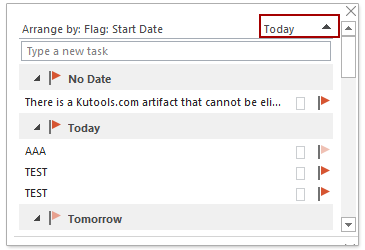
Yn gyflym, creu tasg yn y Bar i'w Wneud
Yn adran dasgau'r Bar i'w Wneud, gallwch deipio enw tasg yn y blwch isod trefnu Gan gwymplen, a gwasgwch y Rhowch yn allweddol i greu tasg newydd yn gartrefol. A bydd y dasg newydd a grëwyd yn cael ei hychwanegu at y Heddiw grŵp.
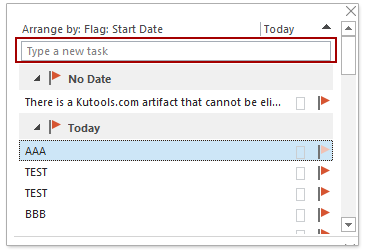
Mwy o erthyglau ...
Offer Cynhyrchiant Swyddfa Gorau
Kutools ar gyfer Rhagolwg - Dros 100 o Nodweddion Pwerus i Werthu Eich Outlook
🤖 Cynorthwy-ydd Post AI: E-byst pro ar unwaith gyda hud AI - un clic i atebion athrylith, tôn berffaith, meistrolaeth amlieithog. Trawsnewid e-bostio yn ddiymdrech! ...
📧 E-bostio Automation: Allan o'r Swyddfa (Ar gael ar gyfer POP ac IMAP) / Amserlen Anfon E-byst / Auto CC/BCC gan Reolau Wrth Anfon E-bost / Awto Ymlaen (Rheolau Uwch) / Auto Ychwanegu Cyfarchiad / Rhannwch E-byst Aml-Dderbynnydd yn Negeseuon Unigol yn Awtomatig ...
📨 Rheoli E-bost: Dwyn i gof E-byst yn Hawdd / Rhwystro E-byst Sgam gan Bynciau ac Eraill / Dileu E-byst Dyblyg / Chwilio Manwl / Cydgrynhoi Ffolderi ...
📁 Ymlyniadau Pro: Arbed Swp / Swp Datgysylltu / Cywasgu Swp / Auto Achub / Datgysylltiad Auto / Cywasgiad Auto ...
🌟 Rhyngwyneb Hud: 😊Mwy o Emojis Pretty a Cŵl / Rhowch hwb i'ch Cynhyrchiant Outlook gyda Golygfeydd Tabbed / Lleihau Outlook Yn lle Cau ...
???? Rhyfeddodau un clic: Ateb Pawb ag Ymlyniadau Dod i Mewn / E-byst Gwrth-Gwe-rwydo / 🕘Dangos Parth Amser yr Anfonwr ...
👩🏼🤝👩🏻 Cysylltiadau a Chalendr: Swp Ychwanegu Cysylltiadau O E-byst Dethol / Rhannwch Grŵp Cyswllt i Grwpiau Unigol / Dileu Atgoffa Pen-blwydd ...
Dros Nodweddion 100 Aros Eich Archwiliad! Cliciwch Yma i Ddarganfod Mwy.

